
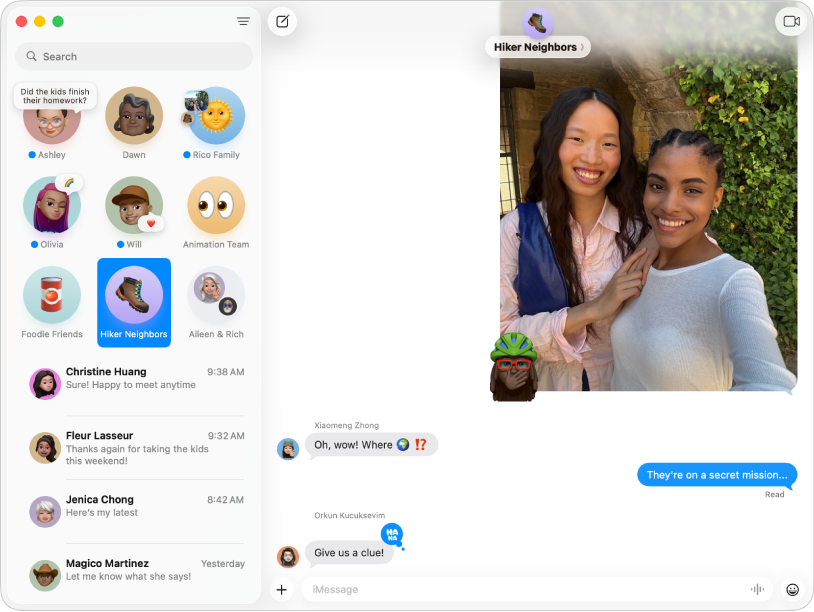
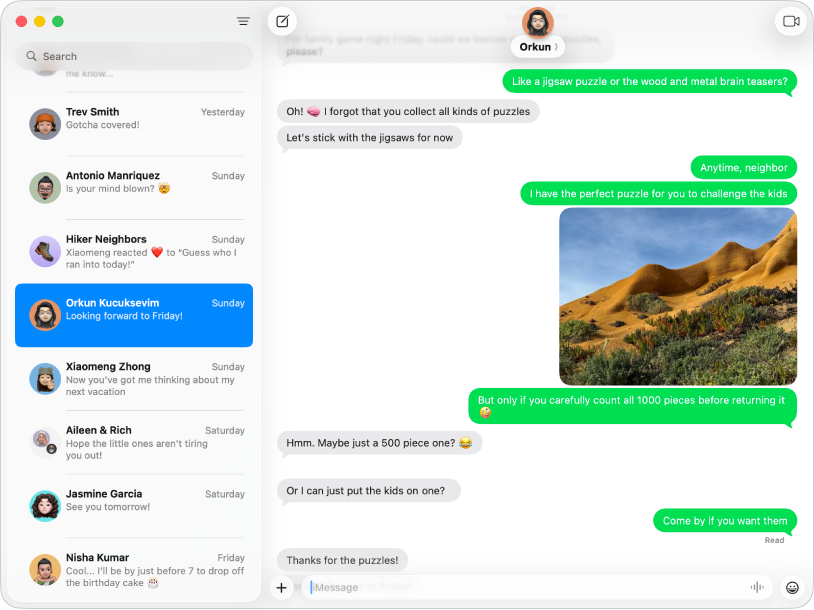
使用任何裝置,傳送訊息給任何人
如你有 iPhone,你可以直接從 Mac 的「訊息」傳送 SMS、MMS 或 RCS 訊息給任何裝置的用户。 收到新訊息時,你無需起身拿 iPhone,可直接在 Mac 上回覆。 (可用性可能依電訊商、國家或地區有所不同。)
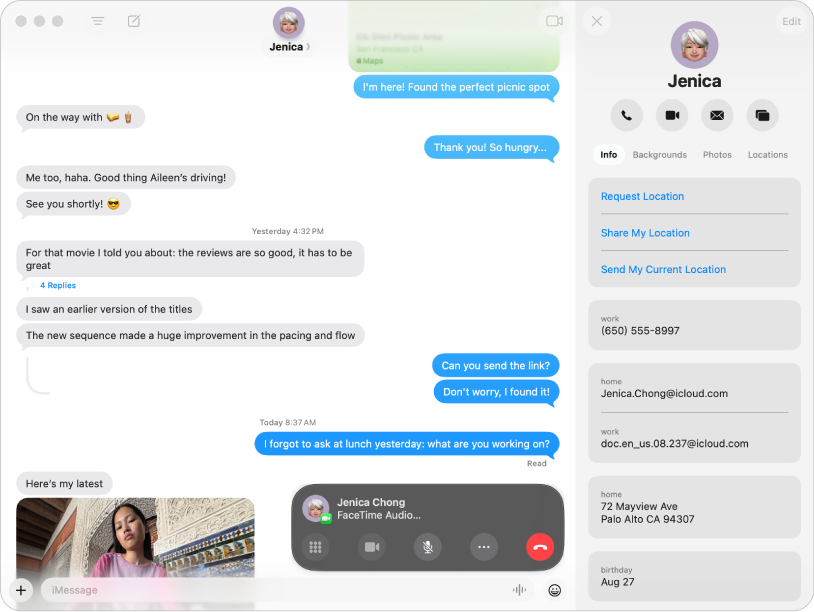
如要探索「訊息使用手冊」,請按一下頁面最上方的「目錄」,或在搜尋欄位中輸入單字或詞組。
如需更多協助,請前往訊息支援網站。

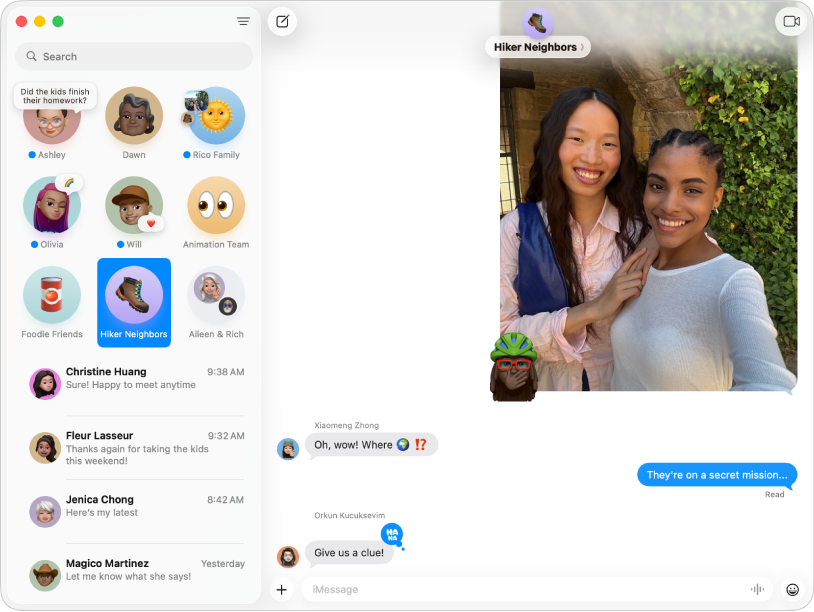
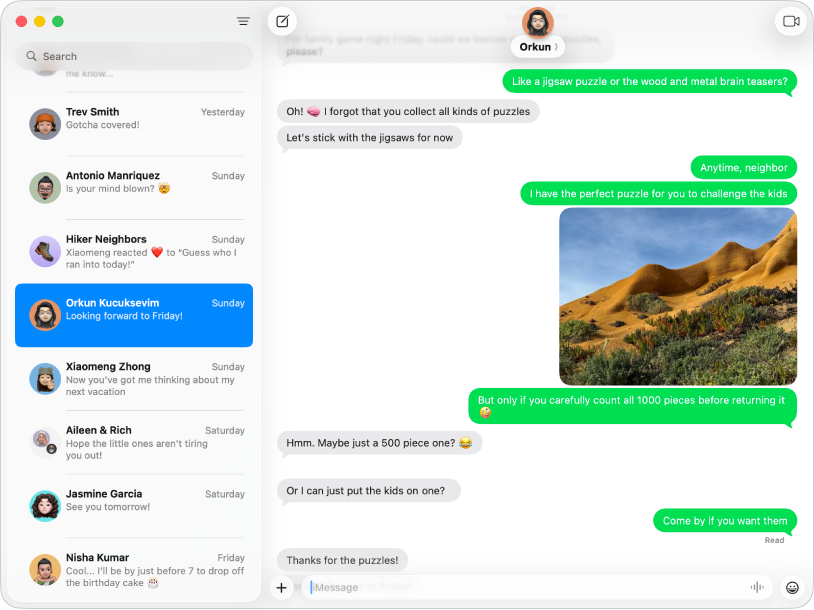
如你有 iPhone,你可以直接從 Mac 的「訊息」傳送 SMS、MMS 或 RCS 訊息給任何裝置的用户。 收到新訊息時,你無需起身拿 iPhone,可直接在 Mac 上回覆。 (可用性可能依電訊商、國家或地區有所不同。)
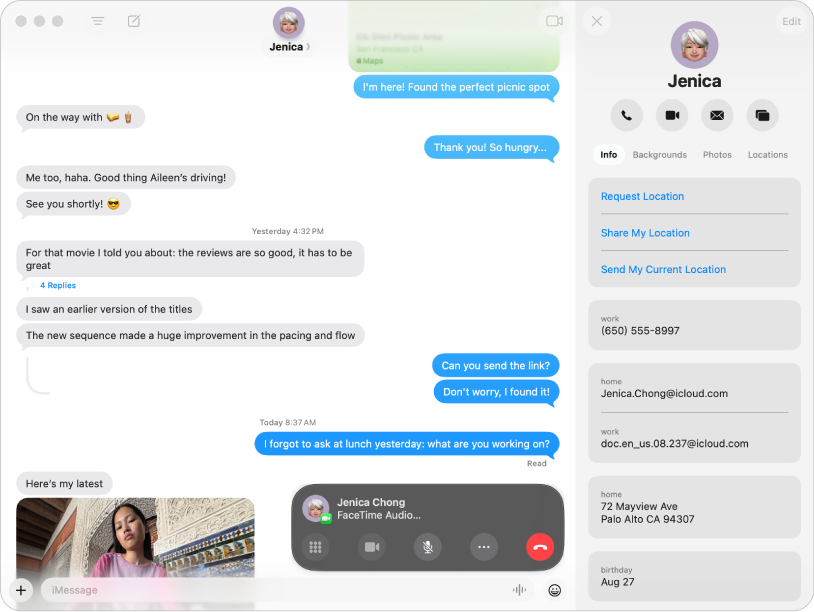
如要探索「訊息使用手冊」,請按一下頁面最上方的「目錄」,或在搜尋欄位中輸入單字或詞組。
如需更多協助,請前往訊息支援網站。